Manchmal wird vielleicht eine Fehlermeldung Anforderungsentität zu groß angezeigt, wenn Sie in Ihrem Account navigieren.In diesem Fall ist die Anzahl Ihrer Cookies von Constant Contact zu groß geworden und sie müssen gelöscht werden. Die Schritte variieren je nach Ihrem Internetbrowser:
Sie können auch versuchen, einen anderen Browser zu verwenden oder eine Inkognito- oder private Browsersitzung in Ihrem aktuellen Browser öffnen. Wenn Sie dennoch diese Fehlermeldung sehen, kontaktieren Sie bitte Support , um Hilfe zu erhalten.
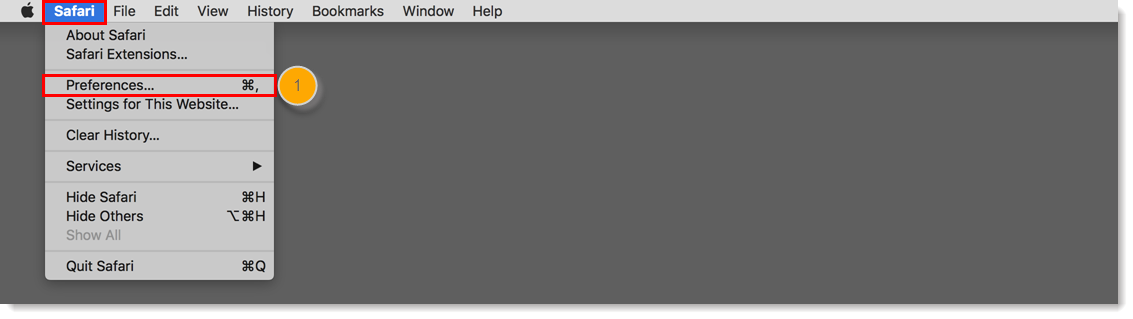
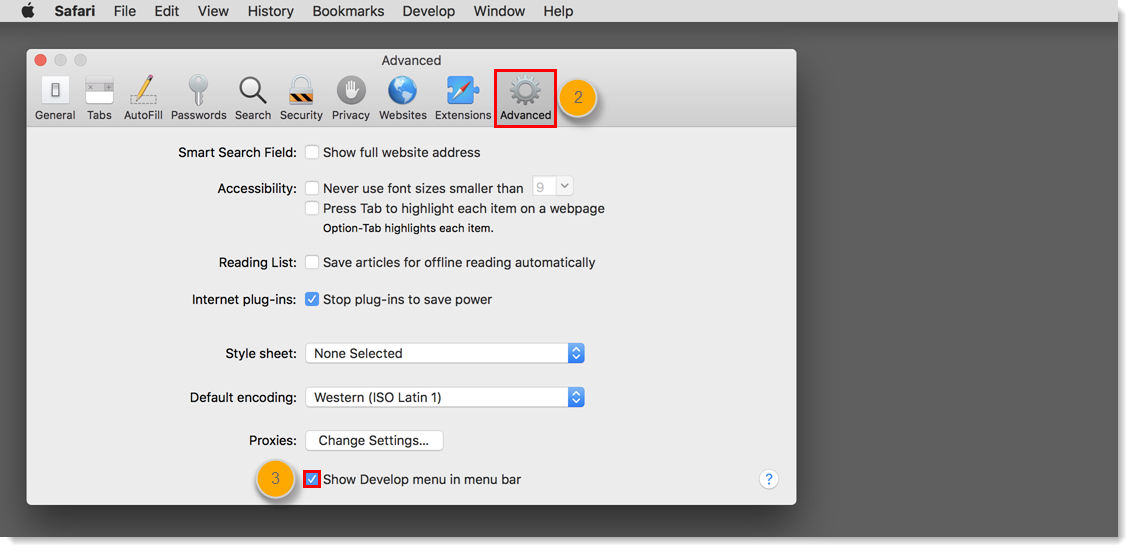
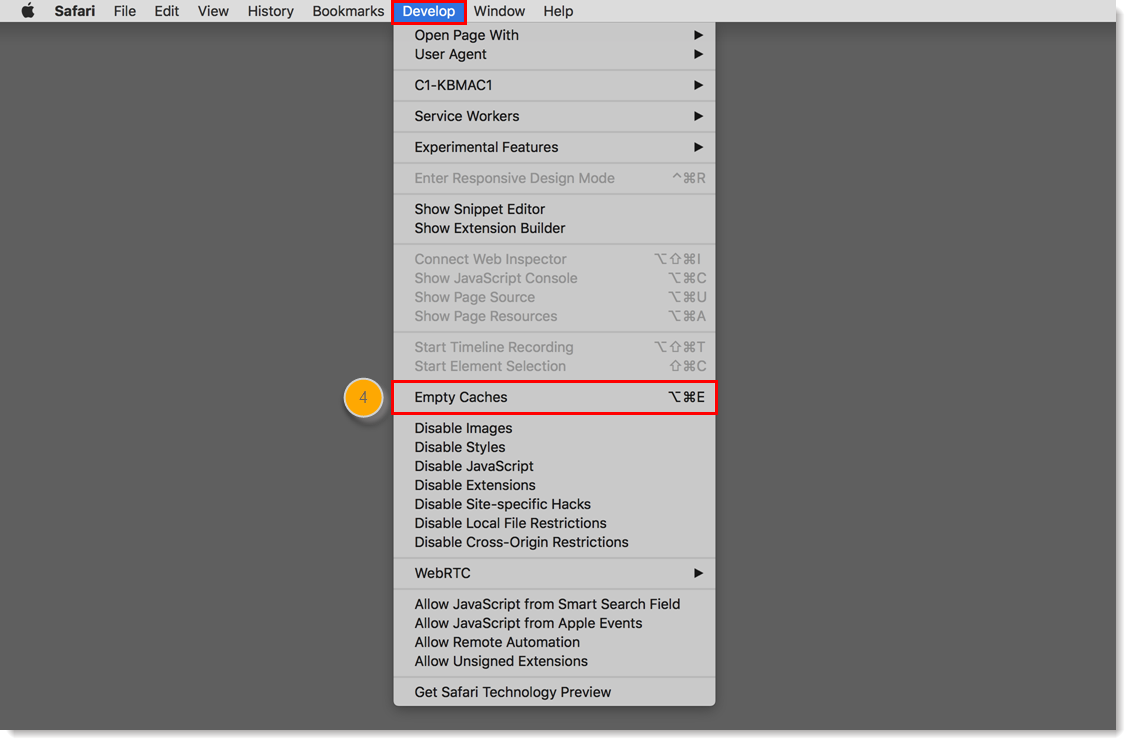
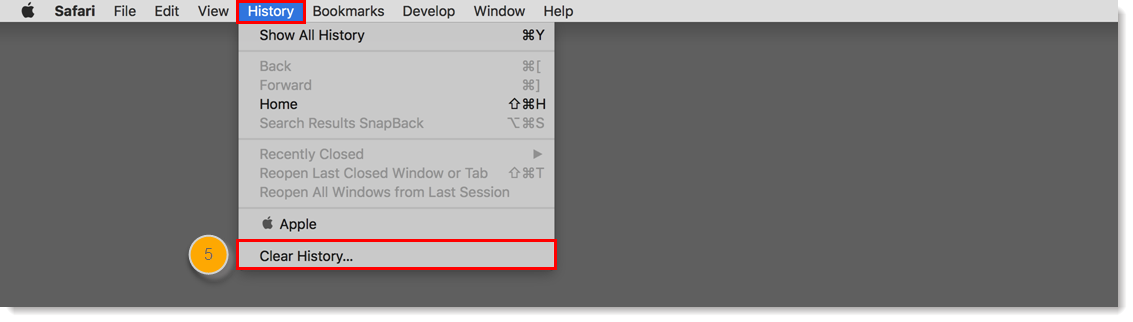
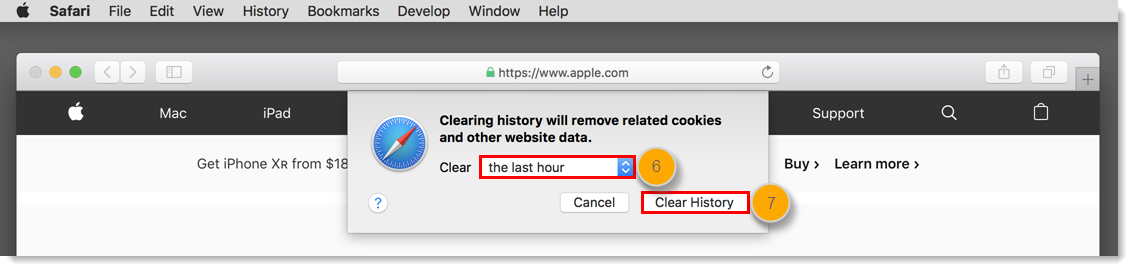
Schließen Sie Ihren Browser und öffnen Sie ihn wieder, bevor Sie sich erneut an Ihrem Constant Contact Account anmelden.
Für weitere Unterstützung bei der Verwaltung von Cookies und Website-Daten siehe bitte Apple Support.
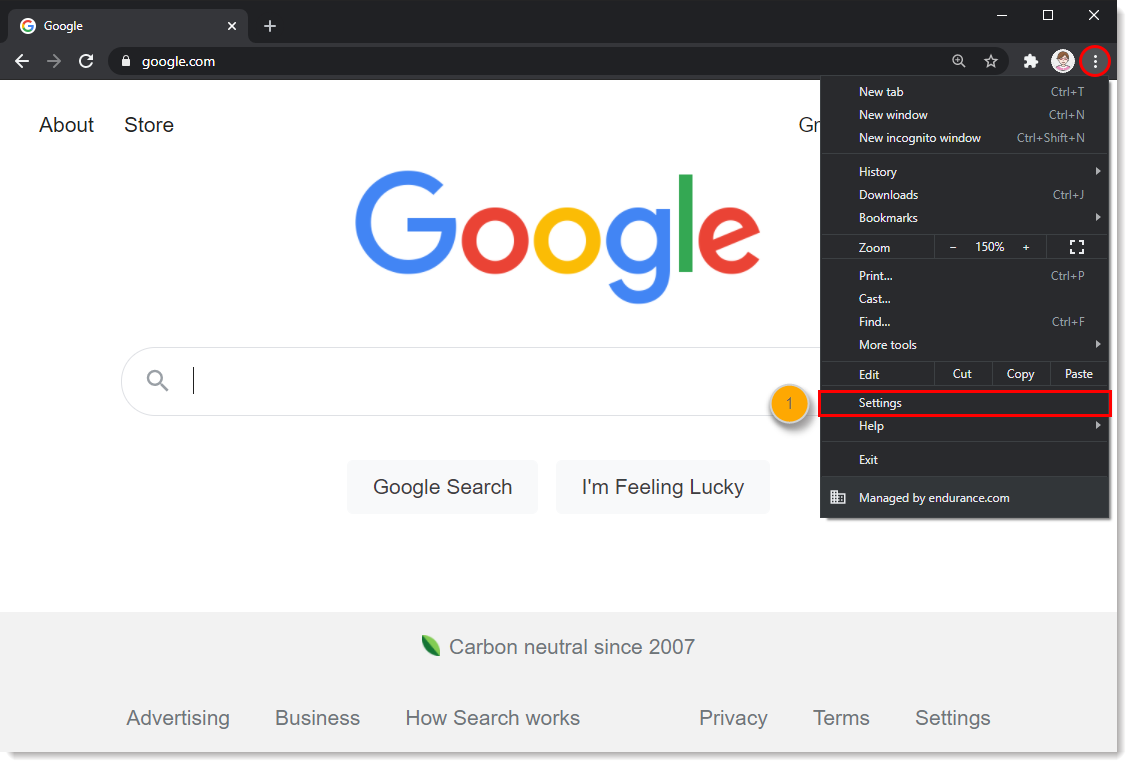
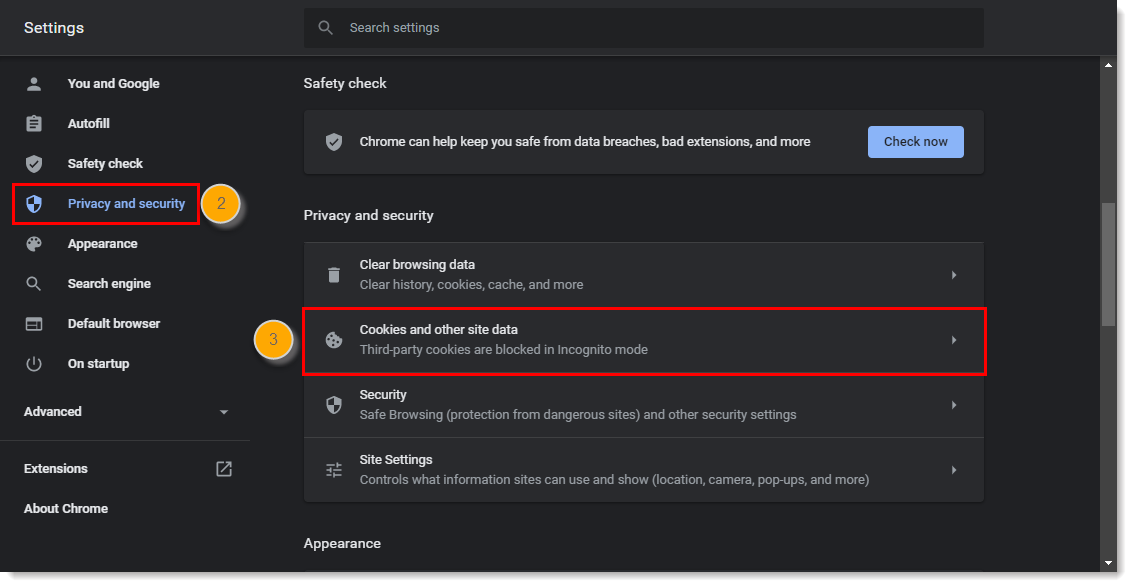
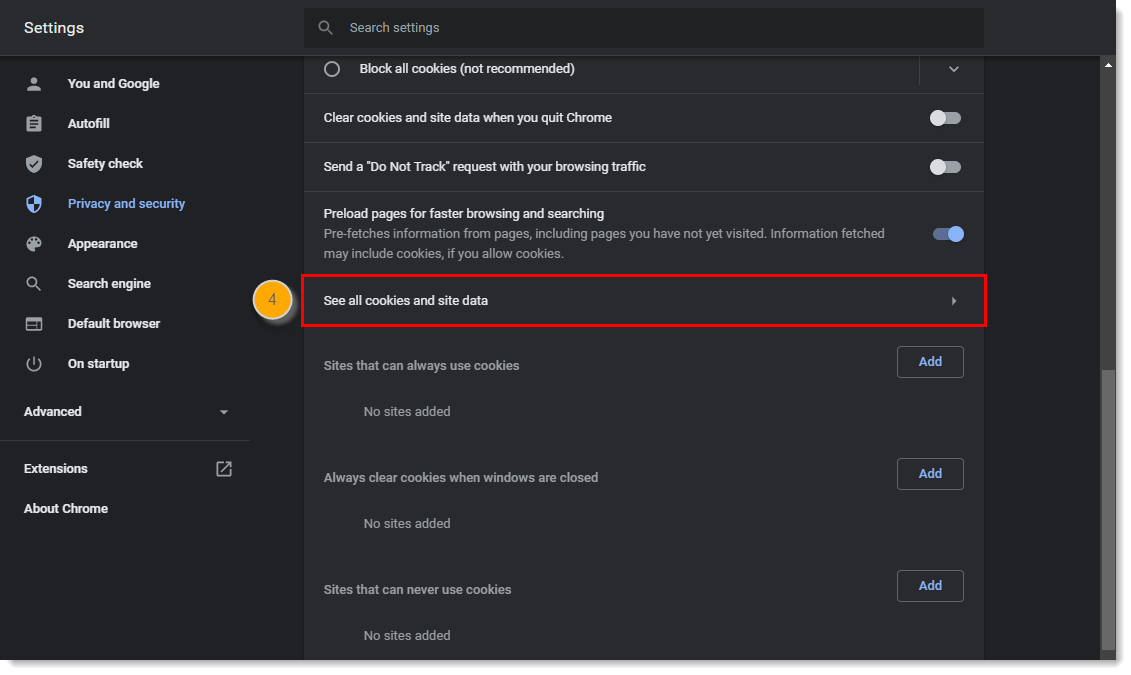

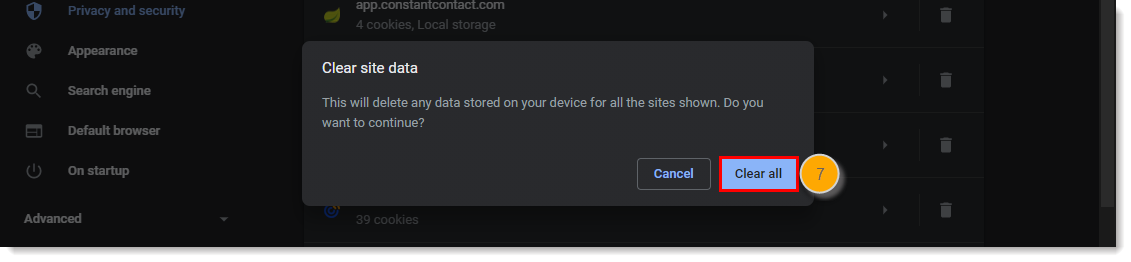
Schließen Sie Ihren Browser und öffnen Sie ihn wieder, bevor Sie sich erneut an Ihrem Constant Contact Account anmelden.
Für weitere Unterstützung bei der Verwaltung Ihrer Cookie-Einstellungen siehe bitte Google Support.
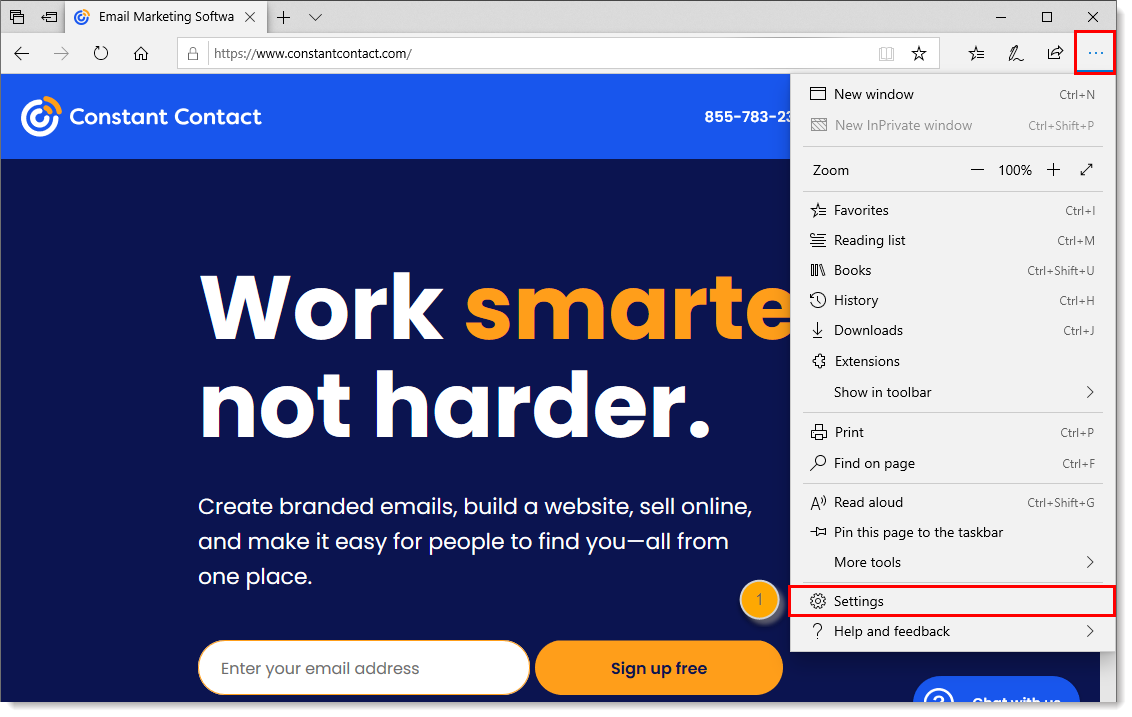

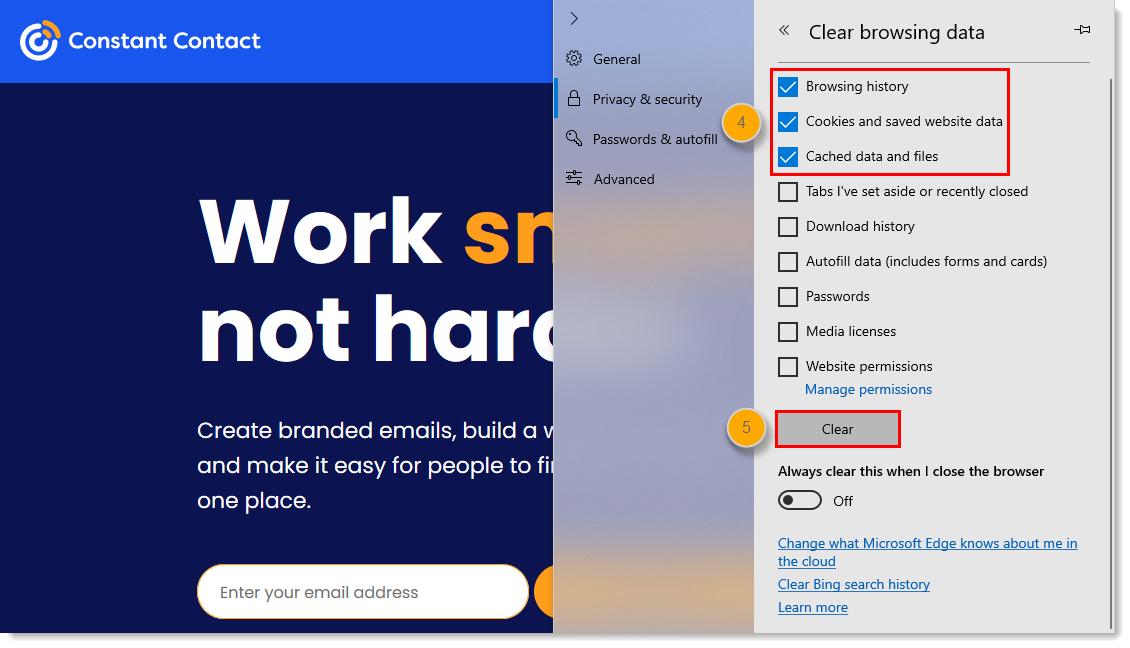
Schließen Sie Ihren Browser und öffnen Sie ihn wieder, bevor Sie sich erneut an Ihrem Constant Contact Account anmelden.
Für weitere Unterstützung beim Löschen und der Verwaltung von Cookies siehe bitte Microsoft Support.
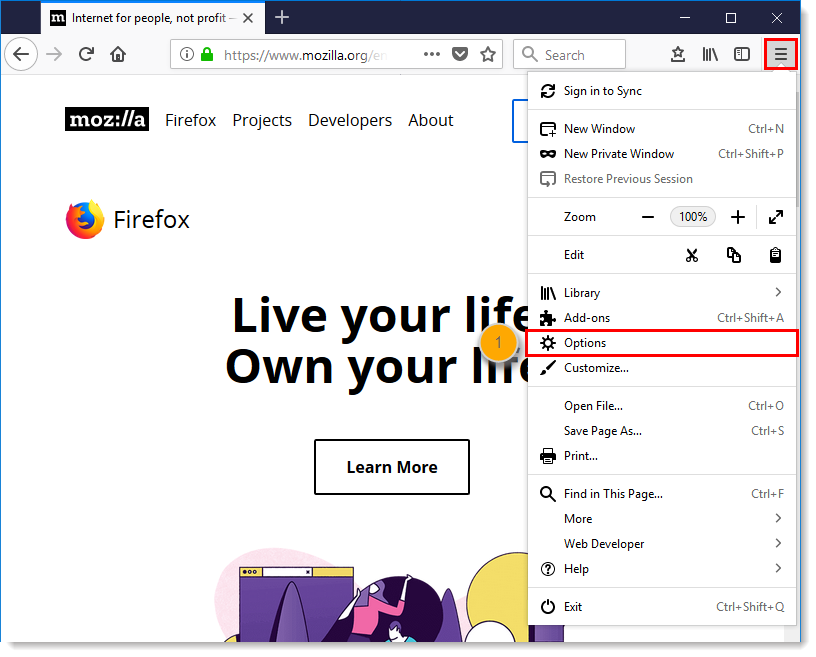
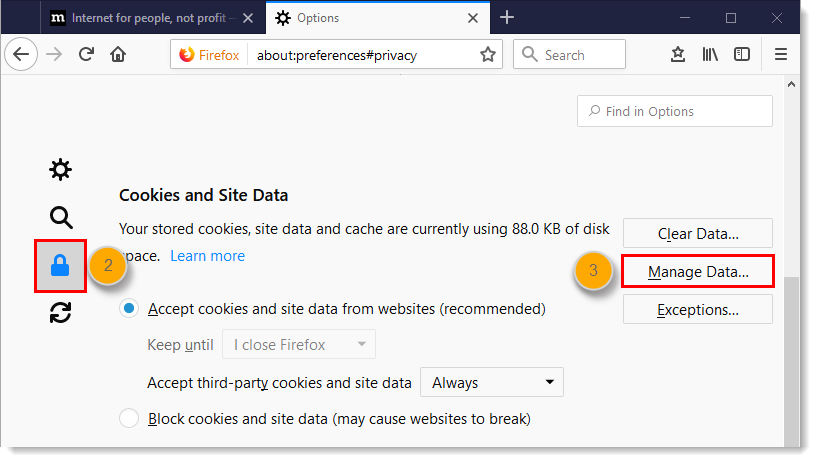
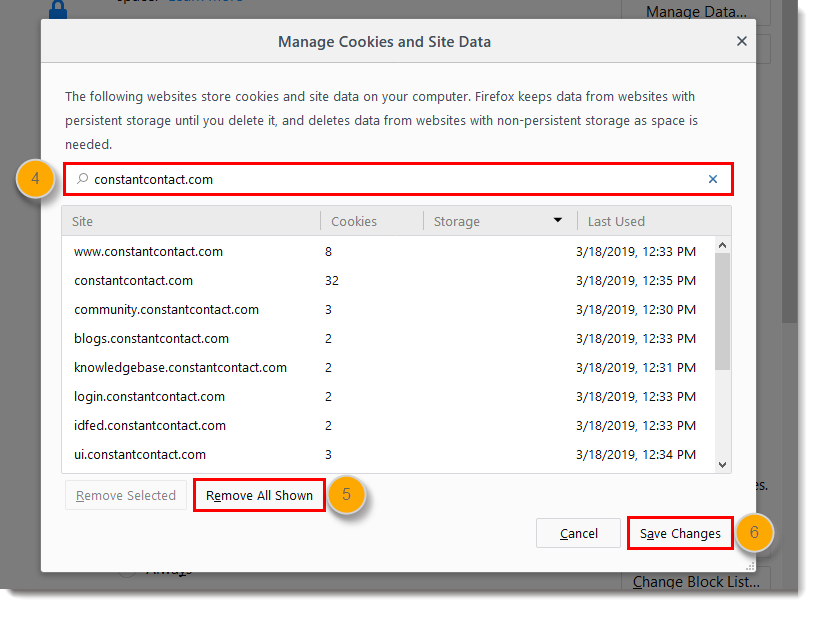
Schließen Sie Ihren Browser und öffnen Sie ihn wieder, bevor Sie sich erneut an Ihrem Constant Contact Account anmelden.
Für weitere Unterstützung beim Verwalten der Speichereinstellungen Ihrer lokalen Website siehe bitte Mozilla Support.
Copyright © 2021 · Alle Rechte vorbehalten · Constant Contact · Privacy Policy